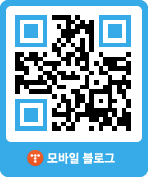작성일: 2012. 8. 20. 09:21 |

헥스에디터라는 것을 아시나요? 어떻게 보면 보기만 해도 머리가 지긋지긋 해지는 프로그램입니다.
컴퓨터에 사용되는 모든 프로그램들은 0, 1 이 두개의 숫자로 이루어져 있다고 해도 과언이 아닙니다.
그리고 이 숫자를 바이트화 (8개 데이터를 모으는 것)하여 정리한 것이 하나의 1 byte 데이터가 되며
이러 1byte의 데이터가 수천 개, 수만 개가 모여 하나의 프로그램을 이루게 됩니다.
그리고 이런 헥스 에디터를 사용하면 프로그램이나 파일들을 뜯어볼 수 있지요.
사실 헥스 에디터는 일반인이 사용할 일은 거의 없는 프로그램이지만, 그래도 간혹 쓰는 사람들이 많습니다.
오늘은 제가 자주 쓰는 헥스 에디터인 Flex Hex Editor에 대해 간략히 소개해드릴까 합니다. ^^
다운로드도 제공하고 있으니, 글 내용 확인하시고 글 하단에서 다운로드 받아가세요.
플렉스 헥스 에디터 (Flex Hex Editor)

플렉스 헥스 에디터는 파일을 16진수 - 헥스 단위로 볼 수 있는 매우 강력한 툴 입니다.
고급적인 지식이 필요한 어셈블리 등과 달리, 헥스 에디터는 눈으로 데이터를 쉽게 확인할 수 있어서
일반인들도 조금만 지식을 가지고 있으면 손 쉽게 조작하실 수 있습니다.
이 헥스에디터는 다른 헥스 에디터와 달리 매우 사용하기 편한데, 몇가지 기능등을 소개해드리겠습니다.

1. 오른쪽 마우스 클릭 팝업 메뉴에 기능 추가
보통 헥스 에디터들을 보면, 파일을 직접 불러오거나 하는 기능등이 많은데
이 플렉스 헥스 에디터의 경우 설치 이후 오른쪽 마우스 클릭 메뉴에 추가되어
언제든 원하는 파일을 손쉽게 열어볼 수 있습니다.
아주 사소한 이유지만, 이런 이유로 매우 편하게 사용할 수 있습니다. ^^;

2. 정크(Junk) 데이터 반복이나, 동일한 데이터 반복 가능
헥스 에디터 특성상, 사용하지 않은 더미 데이터 공간에 일정한 데이터 (00, FF) 등을
반복해서 넣거 하는 경우가 있습니다. 보통 다른 툴들의 경우 이런 데이터 반복 지원이 미비한 편인데
Flex Hex Editor에서는 다양한 툴로 제공하여 원하는 데이터를 원하는 곳까지 넣을 수 있습니다.

3. Compare 기능 지원으로 비슷한 파일 비교 가능
헥스에디터에서 가장 중요한 부분이기도 한 이 Compare 기능은, 비슷한 파일을 비교해서
어떤 데이터가 어디서 부터 어디까지 얼마나 다른가를 확연하게 보여줄 수 있습니다.
특히 가독성이 매우 높은 색상을 이용해서인지 눈에 부담도 없이 편하게 비교해볼 수 있습니다.
상당히 유용한 헥스 에디터

Flex Hex Editor는 이외에도 ASCII 코드나 유니코드 지원, 다양한 대용량 파일 지원,
논리/물리 하드디스크 읽기 지원으로 일반인들도 손쉽게 사용 가능한 헥스 에디터입니다.
그리고 제일 만족스러웠던 사실 중 하나는 이 헥스에디터는 무료로 사용이 가능하다는 것이지요.
물론 쉐어웨어 파일이라 30일 사용 한정 기간이 있지만, 30일이 지난 후에도 사용 가능합니다.
제가 주로 사용하는 헥스 에디터인 Flex Hex Editor, 여러분에게 추천드려보고 싶습니다. ^^
Flex Hex Editor 다운로드 받기
Flex Hex Editor 다운로드 받기 (공식 홈페이지)